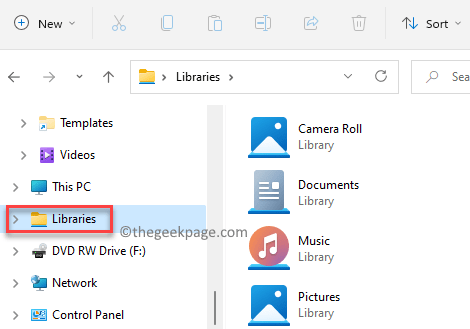Пуно пута више волимо да мењамо систем, а затим онемогућимо услуге када завршимо са коришћењем. Временом ћете приметити да се Виндовс услуге непрестано гомилају и да се многе од њих можда уопште не користе. Иако је лако избрисати услугу Виндовс помоћу командне линије или уређивача регистра, важно је напоменути да ће услуга коју избришете бити заувек уклоњена из вашег система. Након тога, обнављање не би био лак задатак, а понекад и не би било могућности. Брисање услуге такође може зауставити функционисање програма, стога, осим ако нисте сигурни, не бришите Виндовс услугу на брзину. Дакле, ако сте коначно прихватили позив за уклањање Виндовс услуге, ево како то можете учинити.
Решење: Коришћење командне линије и уређивача регистра
Корак 1: Десни клик на Почетак и изаберите Трцати од Покрени команду прозор.
Корак 2: У Покрени команду поље за претрагу, упишите услуге.мсц и погодио Ентер отворити Услуга прозор менаџера.

Корак 3: У Услуге прозор, идите на десну страну окна, испод Имена потражите услугу коју желите да избришете.
Кликните десним тастером миша на услугу коју желите да избришете и изаберите Својства.

Корак 4: У Својства прозор, испод Генерал картицу, копирајте Име услуге.

Корак 5: Сада притисните Вин + Р. тастере заједно на тастатури да бисте отворили Покрени команду кутија.
Сад укуцај цмд у пољу за претрагу и притисните Цтрл + Схифт + Ентер пречицу на тастатури за отварање Командна линија у повишеном режиму.
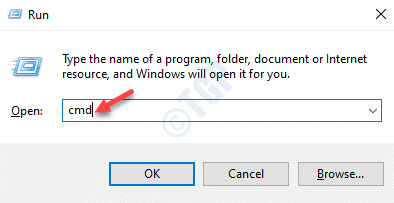
Корак 6: У Командна линија (админ), покрените наредбу у доњем формату и притисните Ентер:
сц избришите СервицеНаме
На пример, ако желите да избришете АниДеск сервис, наредба би изгледала овако:
сц избришите АниДеск
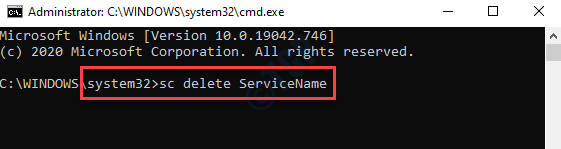
Корак 7: Сада кликните десним тастером миша Почетак поново у менију и изаберите Трцати.
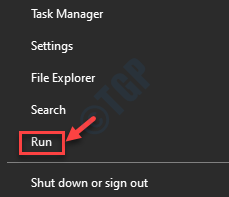
Корак 8: Отвориће Покрени команду прозор.
У поље за претрагу напишите регедит и притисните У реду отворити Уредник регистра прозор.

Корак 9: У Уредник регистра прозор, идите на доњу путању:
ХКЕИ_ЛОЦАЛ_МАЦХИНЕ \ СИСТЕМ \ ЦуррентЦонтролСет \ Сервицес \
Сада, на левој страни окна, испод Услуге директоријум, пронађите и кликните десним тастером миша на тастер који желите да избришете и у менију са десним кликом изаберите делете.
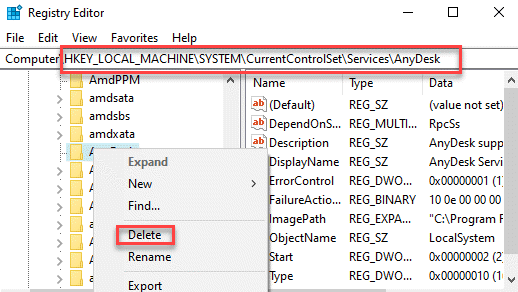
Изађите из уређивача регистра и сада бисте требали да видите да је жељена услуга коју сте желели да избришете у потпуности уклоњена из вашег система.